일부 Windows 사용자에게 0xc004f210 오류가 발생했습니다. Microsoft에서 이제 Windows 10에 유효한 Windows 7 이상 키를 사용할 수 있도록 허용하지만 Windows 7 또는 Windows 8.1 키를 사용하여 Windows 10 Home 또는 Pro 설치를 활성화하려고 할 때.

이 특정 문제를 조사한 결과 이 특정 오류 코드를 유발할 수 있는 여러 가지 원인이 있음이 밝혀졌습니다.
- 최근 하드웨어 변경사항 – 최근에 이 오류를 표시하는 PC에서 마더보드를 업그레이드한 경우 이것이 라이선스 키 활성화가 실패하는 주요 원인일 가능성이 매우 높습니다. 이 경우 활성화 문제 해결사를 실행하고 권장 수정 사항을 적용하여 '활성화 도구가 변경 사항을 인식하도록' 할 수 있어야 합니다.
- 라이선스 키가 Windows 10으로 업그레이드되지 않음 – Windows 8.1 및 Windows 10용으로 원래 가져온 정품 키를 사용하는 경우 Windows 7 또는 Windows 8.1에서 마이그레이션된 키를 사용하기 전에 더미 Windows 10 키를 사용해야 할 수 있습니다.
- Windows 설치가 라이센스 키와 호환되지 않습니다. – 이 오류를 유발할 수 있는 또 다른 시나리오는 사용하려는 라이선스 키가 현재 컴퓨터에 설치된 Windows 10 버전과 호환되지 않는 경우입니다. 이 비호환성을 수정하려면 Windows 8.1 또는 Windows 7에서 이전하려는 키와 호환되는 Win 10 버전을 설치해야 합니다.
- 시스템 파일 손상 – 영향을 받는 일부 사용자에 따르면 완벽하게 호환되는 라이선스 키를 사용하여 활성화할 수 없는 것은 Windows의 로컬 설치에 영향을 미치는 일종의 시스템 파일 손상이 원인일 수도 있습니다. 이 경우 새로 설치 또는 복구 설치와 같은 절차로 모든 Windows 구성 요소를 새로 고치면 이 경우 문제가 해결될 수 있습니다.
- 활성화 서버에서 라이선스 키에 플래그를 지정했습니다. – 사용하려는 라이선스 키에 플래그가 지정되어 활성화 서버에서 부과한 제한으로 인해 문제가 발생할 수 있는 예외적인 상황도 있습니다. 라이선스 키를 합법적으로 소유하고 있다면 Live Microsoft 상담원에게 연락하여 불일치를 해결할 수 있습니다.
방법 1:활성화 문제 해결사 실행
밝혀진 바와 같이 활성화 도구가 0xc004f210 을 트리거하도록 결정할 수 있는 가장 일반적인 원인 중 하나는 오류는 라이센스 불일치입니다. 영향을 받는 일부 사용자에 따르면 활성화 문제 해결사를 실행하여 이 동작을 수정할 수 있다고 합니다.
대부분의 문서화된 경우 이 특정 문제는 마더보드 교체와 같은 주요 하드웨어 변경 직후에 발생합니다. 이 경우 정품 인증 문제 해결사를 실행하면 Microsoft 지원 담당자에게 연락할 필요 없이 원격으로 라이선스를 인증하여 문제를 해결할 수 있습니다.
활성화 문제해결 도구를 실행하고 있음을 확인하는 사용자가 많이 있습니다. 마침내 문제를 해결하고 Windows 7 또는 Windows 8.1 키로 Windows 10 설치를 활성화할 수 있었습니다.
이 잠재적 수정을 아직 시도하지 않은 경우 아래 지침에 따라 활성화 문제해결 도구를 배포하여 문제를 해결하세요.
- Windows 키 + R 누르기 실행 열기 대화 상자. 그런 다음 'ms-settings:activation' 을 입력합니다. Enter 키를 누릅니다. 활성화 열기 설정 탭 메뉴.

- 드디어 활성화에 들어가면 탭에서 오른쪽 창으로 이동하여 문제 해결 버튼(Windows 정품 인증 아래)을 클릭합니다.

- 활성화 문제해결 도구가 나올 때까지 기다립니다. 초기 스캔을 완료하여 실행 가능한 수리 전략이 발견되었는지 확인합니다.
- 실행 가능한 수정 사항이 확인되면 이 수정 사항 적용을 클릭합니다. 작업이 완료될 때까지 기다리세요.
- 다음 시작이 완료되면 컴퓨터를 다시 시작한 다음 라이센스 키를 다시 한 번 입력하고 이번에는 키가 승인되는지 확인하십시오.
동일한 문제가 계속 발생하면 아래의 다음 방법으로 이동하십시오.
방법 2:기본 제품 키 사용
영향을 받는 대부분의 사용자에 따르면 Windows 7 또는 Windows 8.1에서 마이그레이션된 제품 키를 사용하기 전에 일시적으로 정품 인증할 Windows용 기본 제품 키를 사용하여 정품 인증기를 '속여서' 라이선스 키를 확인할 수 있어야 합니다.
이 수정 사항은 Windows 10 Home 및 Windows 10 Pro 버전 모두에서 작동하는 것으로 확인되었습니다. 그러나 아래 지침은 마이그레이션된 라이선스 키가 업그레이드 자격이 있고 호환되는 Windows 10 버전을 설치한 경우에만 작동합니다.
이 시나리오에 해당하는 경우 마이그레이션된 라이선스 키를 사용하기 전에 아래 지침에 따라 기본 키를 사용하여 Windows 10을 임시로 정품 인증하십시오.
- Windows 키 + R 누르기 실행 열기 대화 상자. 다음으로 'ms-settings:activation을 입력합니다. '를 입력하고 Enter 키를 누릅니다. 활성화 열기 설정 탭 앱.

- 활성화 내부 탭에서 제품 키 변경을 클릭합니다. (또는 Windows 정품 인증).
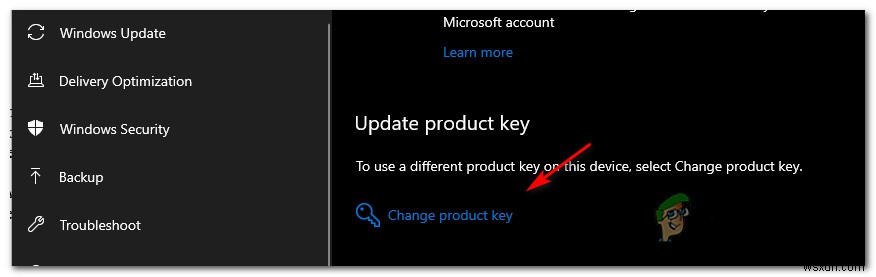
- 다음으로 현재 PC에 설치된 Windows 10 버전에 따라 해당 기본 라이선스 키를 삽입합니다.
Windows 10 Home - YTMG3-N6DKC-DKB77-7M9GH-8HVX7 Windows 10 Home - N 4CPRK-NM3K3-X6XXQ-RXX86-WXCHW Windows 10 Home Single Language - BT79Q-G7N6G-PGBYW-4YWX6-6F4BT Windows 10 Pro - VK7JG-NPHTM-C97JM-9MPGT-3V66T Windows 10 Pro N - 2B87N-8KFHP-DKV6R-Y2C8J-PKCKT Windows 10 Pro for - Workstations - DXG7C-N36C4-C4HTG-X4T3X-2YV77 Windows 10 Pro N for Workstations - WYPNQ-8C467-V2W6J-TX4WX-WT2RQ Windows 10 S - 3NF4D-GF9GY-63VKH-QRC3V-7QW8P Windows 10 Education - YNMGQ-8RYV3-4PGQ3-C8XTP-7CFBY Windows 10 Education N - 84NGF-MHBT6-FXBX8-QWJK7-DRR8H Windows 10 Pro Education - 8PTT6-RNW4C-6V7J2-C2D3X-MHBPB Windows 10 Pro Education N - GJTYN-HDMQY-FRR76-HVGC7-QPF8P66QFC Windows 10 Enterprise - XGVPP-NMH47-7TTHJ-W3FW7-8HV2C Windows 10 Enterprise G - YYVX9-NTFWV-6MDM3-9PT4T-4M68B Windows 10 Enterprise G N - FW7NV-4T673-HF4VX-9X4MM-B4H4T Windows 10 Enterprise N - WGGHN-J84D6-QYCPR-T7PJ7-X766F Windows 10 Enterprise S - NK96Y-D9CD8-W44CQ-R8YTK-DYJWX Windows 10 Enterprise 2015 LTSB - WNMTR-4C88C-JK8YV-HQ7T2-76DF9 Windows 10 Enterprise 2015 LTSB N - 2F77B-TNFGY-69QQF-B8YKP-D69TJ Windows 10 Enterprise LTSB 2016 - DCPHK-NFMTC-H88MJ-PFHPY-QJ4BJ Windows 10 Enterprise N LTSB 2016 - RW7WN-FMT44-KRGBK-G44WK-QV7YK Windows 10 Enterprise LTSC 2019 - M7XTQ-FN8P6-TTKYV-9D4CC-J462D Windows 10 Enterprise N LTSC 2019 - 92NFX-8DJQP-P6BBQ-THF9C-7CG2H
- 일시적으로 OS를 성공적으로 활성화했으면 컴퓨터를 재부팅하고 다음 시작이 완료될 때까지 기다렸다가 Windows 7 및 Windows 8.1에서 마이그레이션한 합법적인 라이선스 키를 입력하십시오.
활성화가 성공했는지 확인하고 성공했다면 아래의 다음 방법으로 넘어갑니다.
방법 3:호환되는 Windows 버전 재설치(해당되는 경우)
임시 키를 사용해도 문제가 해결되지 않으면 마이그레이션한 라이선스 키가 현재 설치한 Windows 버전에 적용되지 않을 수 있다는 점을 고려하여 시작해야 합니다.
또한 Microsoft가 이전 키에 대한 업그레이드 프로그램을 중지한 후 이전에 동일한 컴퓨터에서 키가 이미 사용된 경우 새 Windows 10 설치에 Windows 7 또는 Windows 8.1 키만 사용할 수 있습니다. (또는 최소한 동일한 마더보드로).
위의 조건이 적용되지 않으면 이전 Windows 8.1 또는 Windows 7 키를 활성화하려는 시도가 성공하지 못합니다.
둘째, 사용하려는 마이그레이션된 라이센스 키가 현재 설치한 Windows 버전과 호환되는지 확인해야 합니다. 예를 들어 Windows 10 Pro에서 Windows 8.1 Home 키를 통해 마이그레이션하는 경우 작업이 실패합니다(위의 기준을 충족하더라도).
따라서 사용하려는 라이선스 키가 현재 Windows 10 설치와 호환되지 않는 경우 유일한 솔루션은 일치하는 버전을 설치하는 것입니다.
이 시나리오가 현재 상황에 적용되지 않는 경우 아래의 다음 방법으로 이동하십시오.
방법 4:Windows 설치를 공장 초기화
영향을 받는 일부 사용자에 따르면 0xc004f210 활성화 유틸리티에 영향을 미치는 일종의 시스템 파일 불일치로 인한 오류 코드입니다. 대부분 시스템의 무결성이 영향을 받았다는 의심으로 활성화 절차가 중단됩니다.
이 경우 관련된 모든 Windows 구성 요소를 새로 고치고 시스템 파일 손상의 모든 인스턴스를 수정하는 데 사용할 수 있는 두 가지 잠재적 절차가 있습니다.
- 새로 설치 – 이 작업은 호환되는 설치 미디어를 제공하지 않아도 되므로 매우 쉽게 수행할 수 있습니다. 그러나 OS 드라이브에 저장된 데이터를 미리 백업하지 않으면 현재 해당 드라이브에 저장된 모든 개인 데이터를 잃게 됩니다.
- 설치 수리(현장 수리) – 개인 파일, 설치된 응용 프로그램, 게임 및 현재 OS 설치와 연결된 기타 유형의 파일을 유지하려는 경우 이 방법이 선호됩니다. 그러나 이 작업을 시작하려면 호환되는 설치 미디어를 사용해야 합니다.
공장 초기화가 테이블에서 벗어나거나 이미 시도했지만 성공하지 못한 경우 아래의 마지막 방법으로 이동하세요.
방법 5:Microsoft 상담원에게 문의
위의 방법 중 어느 것도 효과가 없었고 업그레이드 자격이 있는 Windows 8.1 / Windows 7 키를 사용하고 있고 설치한 Windows 버전이 호환되는지 확인한 경우 이 문제의 핵심은 LIVE Microsoft 상담원에게 문의하는 것입니다.
모든 것이 확인되고 문제가 활성화 서버에 적용된 제한과 관련된 경우 지원 에이전트는 원격으로 키 활성화를 용이하게 할 수 있습니다.
Microsoft Live 에이전트와 연락하는 방법은 여러 가지가 있지만 가장 일반적이고 빠른 라우터는 공식 연락처 페이지를 사용하는 것입니다. 도움말 받기 앱 열기를 클릭합니다. 채팅 옵션을 사용하세요.
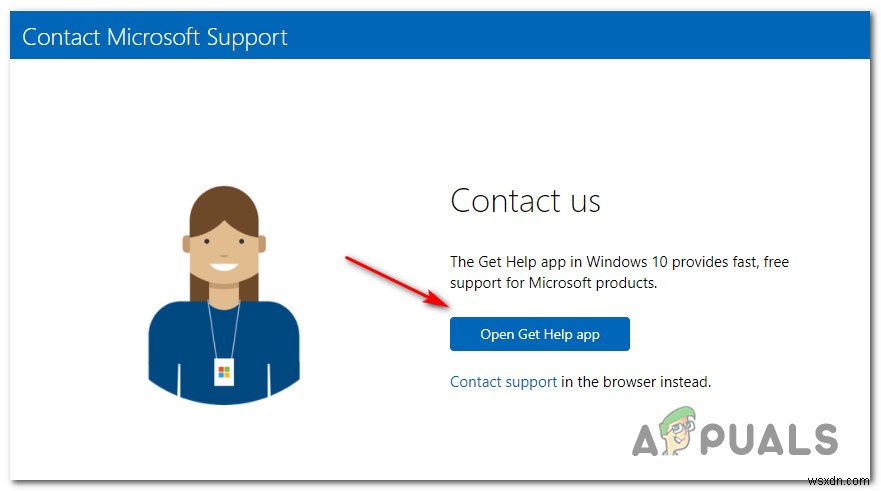
채팅에 누군가가 도착하면 문제를 최대한 자세히 설명하여 귀하가 라이선스 소유자임을 확인하기 위한 일상적인 질문에 답할 수 있도록 준비하십시오.
모든 것이 확인되면 Microsoft Agent가 원격으로 컴퓨터의 키를 활성화합니다.e
